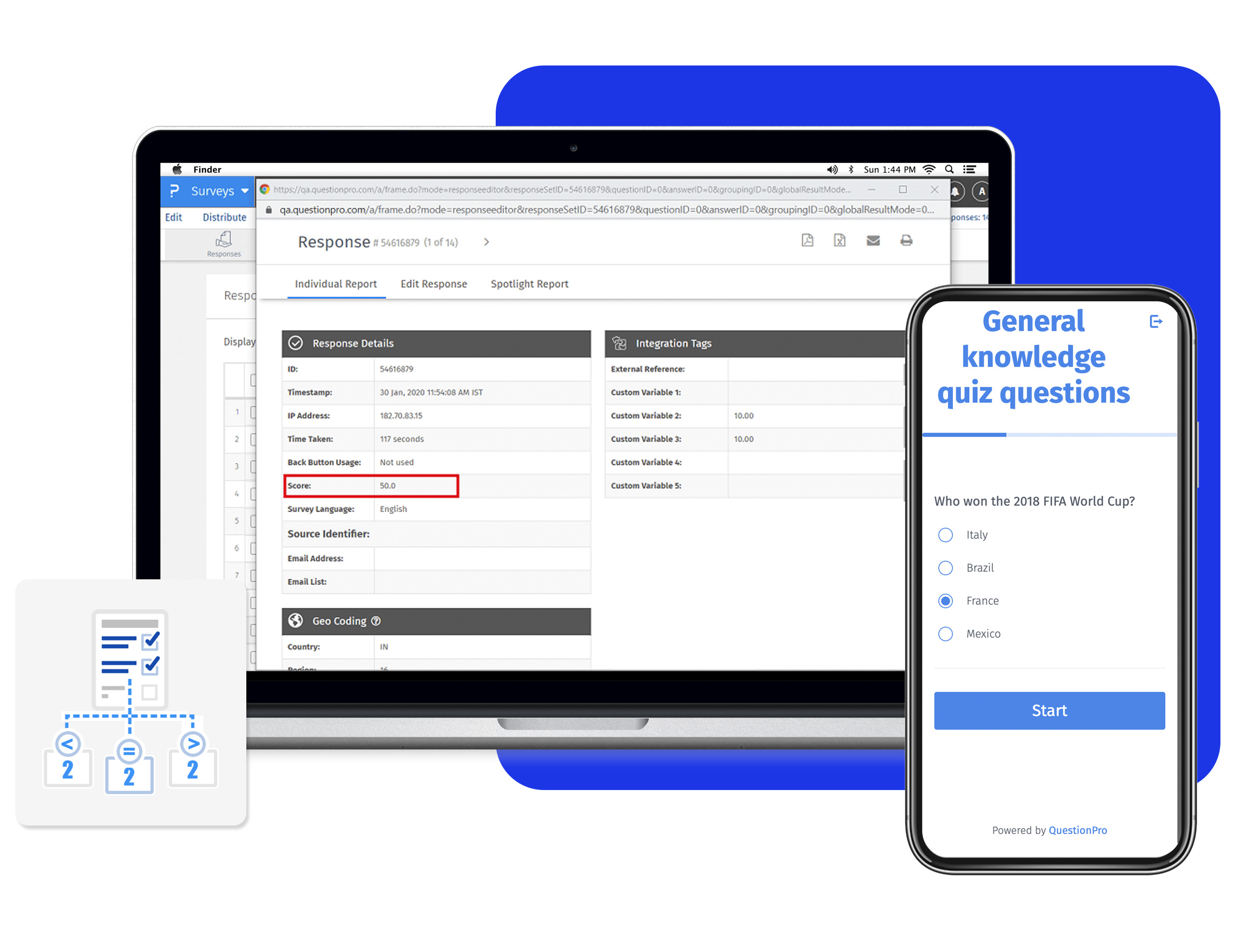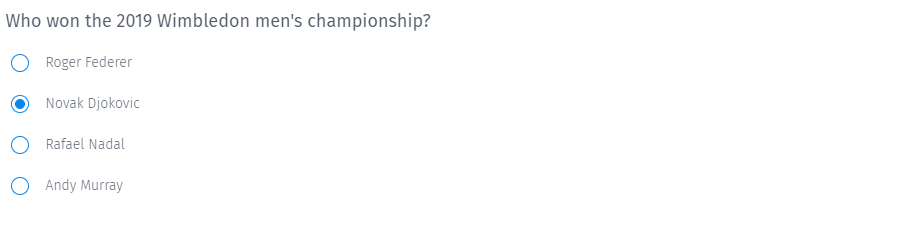QuestionProでは、さまざまな回答の選択肢に異なる得点を設定し、その結果に基づいてアンケートの流れをカスタマイズすることができます。各質問の後にスコアを回答者に表示したり、アンケートの最後に最終スコアを表示したりすることができます。また、スコアを回答者にメールで送信して秘密を保持することもできます。
スコアリングアンケートを使用すると、回答者の知識や満足度をより詳しく知ることができます。また、スクリーニングテストとして使用することもできます。
スコアリングアンケートの例
スコアリングアンケートの典型的な使用例は、オンラインクイズです。各正解に対して 10 ポイントを割り当てる一般的な知識テストを考えてみましょう。アンケートの採点ロジックを使用することで、テストメーカーはオンラインクイズを実施することができます。以下のスコアリングアンケートの例では、各問題の後にスコアが表示されます。


スコアリングアンケートとクイズや投票調査との違い
市場リサーチャーは、CSS のカスタマイズを使用してカスタムテーマを作成し、アンケートがブランド価値を反映し、対象からより良い回答を引き出せるようにします。
たとえば、小売大手の場合、アンケートの背景が退屈な見た目ではなく、カスタムカラーのターコイズグリーンに黄色の横縞が入ったものであれば、ブランドを想起させ、アンケートの回答率も高くなる可能性があります。
スコアリングアンケートの例
アンケートでカスタム CSS を使用する最も重要な事例は、リサーチャーがアンケートをできるだけカスタムテーマに近い外観にできることです。カスタム CSS は、見栄えの良いアンケートを作成するのに役立つだけでなく、アンケート参加者にブランド想起の価値を提供します。
スコアリングアンケートとクイズや投票調査との違い
スコアリングアンケート:
スコアリングアンケートには正解や不正解はありません。各回答には一定の得点が割り当てられます。各選択肢に異なる点数を割り当てることができます。一般的に、スコアはアンケートの最後に回答者に表示されることはありません。
クイズ:
クイズは、各問題の個々の得点を合計して最終的な得点を作成する点を除き、スコアリングアンケートに似ています。ただし、テストには不正解がある場合があります。そのため、回答の選択肢の中には点数が付けられないものもあります。多くの場合、最終スコアはアンケートの最後に、または電子メールで回答者と共有されます。回答者は自分のセクション別の得点を見ることもできます。
投票調査:
投票は、1つの質問によるアンケートです。フィードバック、好み、経験データを収集するために素早く使用されます。リサーチャーがハイレベルなデータを収集する必要がある場合に適しています。調査ソフトを設定することで、回答者に自分の回答が他の回答と比べてどうであったかを表示することができます。
アンケートの採点方法
アンケートの作成
QuestionProでは、設問に採点ロジックを適用することで、あらゆるアンケートをクイズやオンライン調査に変えることができます。様々な質問タイプから選択してアンケートを作成します。既製のテーマを使用するか、フォント、ヘッダー、フッター、色、ロゴなどを変更してテーマをカスタマイズすることができます。
以下の質問タイプにスコアリングロジックを適用することができます。
.
質問に対するスコアの割り当て
スコアリングロジックでは、各オプションに可変スコアを設定できます。各回答者のアンケートごとにスコアを取得することができます。また、すべての回答者のすべてのクイズの平均スコアを表示することもできます。各質問、セクション、またはオンライン調査の終了後に、回答者にスコアを表示させることができます。
回答者が不正解を選択した場合、得点を差し引いたり、マイナスの値を入れたりすることができます。この場合、合計スコアから減点されます。たとえば、「はい」または「いいえ」のアンケートを採点するとします。「はい」を正解として、「はい」に 10ポイント、「いいえ」に -5 ポイントを割り当てます。したがって、回答者が正しい選択肢を選択した場合、合計スコアに10が加算されます。そうでない場合、合計スコアは5ポイント減点されます。
アンケートにスコアロジックを適用するさまざまなオプション
スケールのカスタマイズを許可:すべての計算、グラフ、およびデータテールから特定の回答の選択肢をカスタマイズしたり、含めたり、除外したりすることができます。
レポートに重み付けを表示: スコアとその比較をよりよく理解するために、レポート上で各回答オプションの重み付けを表示することができます。
スコアでの分岐:適格スコアに基づいて分岐先を定義します。例えば、ある問題で 10 ポイントを獲得した回答者は次の問題に進む資格があり、5 ポイント未満の回答者はこのクイズに進む資格がないとします。
「Ifステートメント」で問題のスコアまたは合計スコアを選択し、スコアの範囲を設定します。ジャンプ先'ドロップダウンからオプションを選択することで、対象スコアの目的地を設定します。分岐問題には以下のターゲットを追加することができます。
アンケート内のすべての質問
アンケートの終了ページ
御礼ページ
チェーンアンケート
プラス (+) またはマイナス (-) ボタンをクリックして、条件を追加または削除することができます。
詳細はこちら:セクションベースのスコアリング
クイズのスコアを即座に表示
回答者はアンケートに回答している間、クイズの成績をリアルタイムで確認することができます。各回答オプションの値をカスタム変数に保存することで、各問題の後にクイズのスコアを表示することができます。たとえば、カスタム変数 1 に保存されたスコアを表示するには、コード ${custom1} を使用します。
クイズの最後に結果を表示
アンケートを終了した時点で最終的なスコアを回答者に表示するか、各セクションの後に回答者に知らせるかを選択することができます。合計スコアを表示するには、以下のように 'score' 変数を使用します。
${score}
アンケートの最後に表示するには、「御礼」ページに「スコア ID」変数を挿入します。回答者がアンケートを完了すると、テストのスコアとともに「ありがとうございました」というメッセージが表示されます。
クイズ結果の分析
結果を分析する際には、個々の回答だけでなく、全体のスコア統計も表示することができます。個々の回答者のスコアを見るには、回答ビューアーに移動し、個々のレポートを表示します。
詳細はこちら:アンケートの回答およびローデータを表示する方法
クイズ結果ダッシュボード
各回答オプションの回答数と、回答総数に占める回答の重み付けを表示することができます。また、「レポートに重み付けを表示する」オプションをオンにすると、各選択肢に割り当てられた採点の重み付けを確認することもできます。
スコアリングされたアンケート結果を .xls 形式でエクスポートしたり、結果をSNSプラットフォームで共有することができます。ダッシュボードは折れ線グラフ、円グラフ、棒グラフ、列グラフで表示できます。また、レポートをウェブサイトに埋め込んで、テスト結果を訪問者と共有することもできます。
スコアリングアンケートの用途
知識のギャップを特定:アンケートをブロックのグループに分類し、スコアを計算することができます。セクションのスコアに基づいて、回答者に特定の製品やサービスを提供すべきかどうかを知ることができます。テストの得点を利用するもう一つの方法は、最適な料金プランを提供することです。大学では、クイズの点数を使って学生に追加コースを提案し、ギャップを埋めることができます。
報酬の提供:学術機関は、オンライン試験の得点ロジックを利用し、報奨金を提供するのにふさわしい学生を見つけることができます。市場リサーチャーは、スコアに基づいて資格基準を設定することができます。回答者のスコアがその範囲内にあれば、アンケートの謝礼の対象となります。
顧客フィードバック調査:企業は、顧客満足度スコアの算出にアンケートのスコアリングを使用できます。
スコアリングされたアンケートやクイズを使用する利点
正解数の計算: 長いアンケート, の場合、簡単にスコアを計算することができます。クイズの受験者は、各問題の後にスコアを確認し、自分の成績を把握することができます。
セクション別スコア: セクション別スコアは、受験者の強みと弱みを理解するのに役立ちます。
レポート:QuestionProのユーザーは、採点結果を一般的なフォーマットにエクスポートしたり、他のユーザーと共有することができます。また、回答者のパフォーマンスを比較したり、さまざまな統計レポートを作成することもできます。
スコアリングアンケートの設定方法
アンケートのスコアリングロジックに関するヘルプ資料で、ロジックの設定方法とこの機能の使用方法をご覧ください。
 Survey Software
Easy to use and accessible for everyone. Design, send and analyze online surveys.
Survey Software
Easy to use and accessible for everyone. Design, send and analyze online surveys.
 Research Suite
A suite of enterprise-grade research tools for market research professionals.
Research Suite
A suite of enterprise-grade research tools for market research professionals.
 CX
Experiences change the world. Deliver the best with our CX management software.
CX
Experiences change the world. Deliver the best with our CX management software.
 Workforce
Create the best employee experience and act on real-time data from end to end.
Workforce
Create the best employee experience and act on real-time data from end to end.